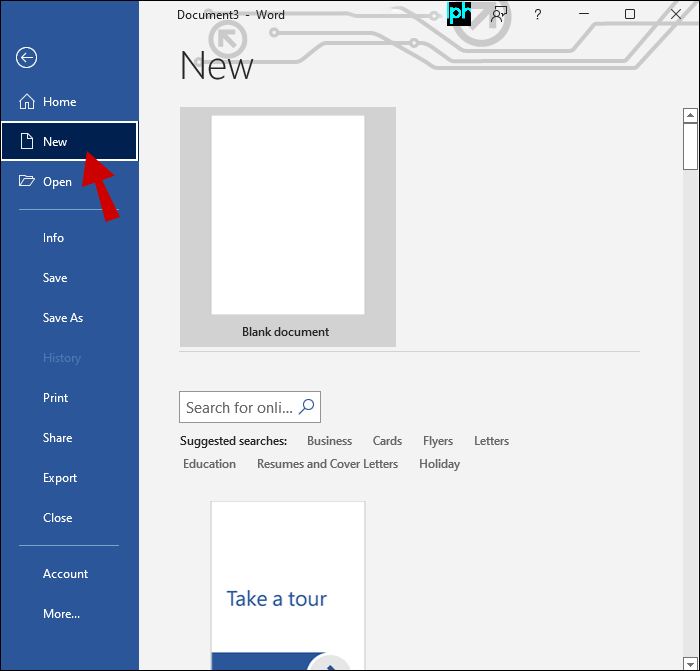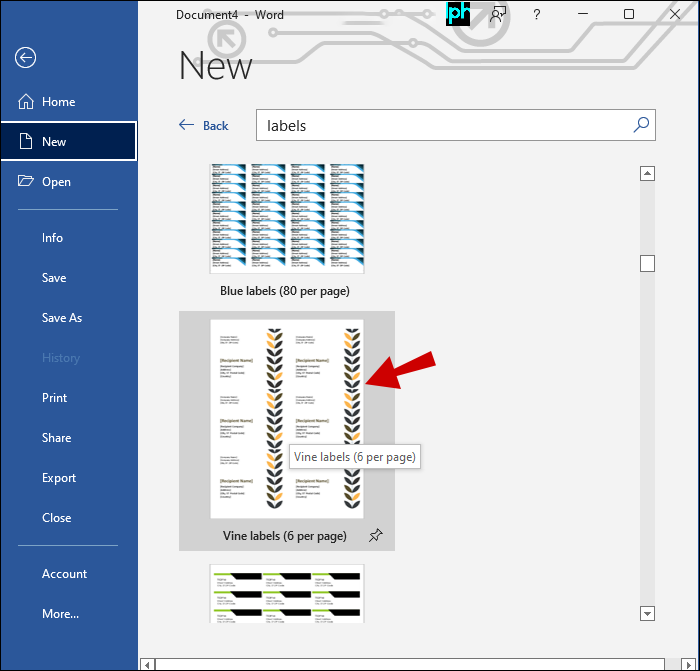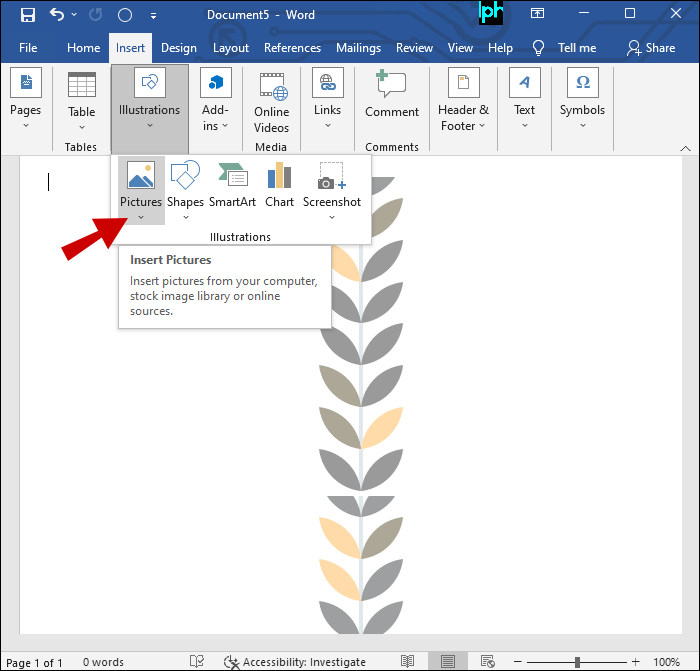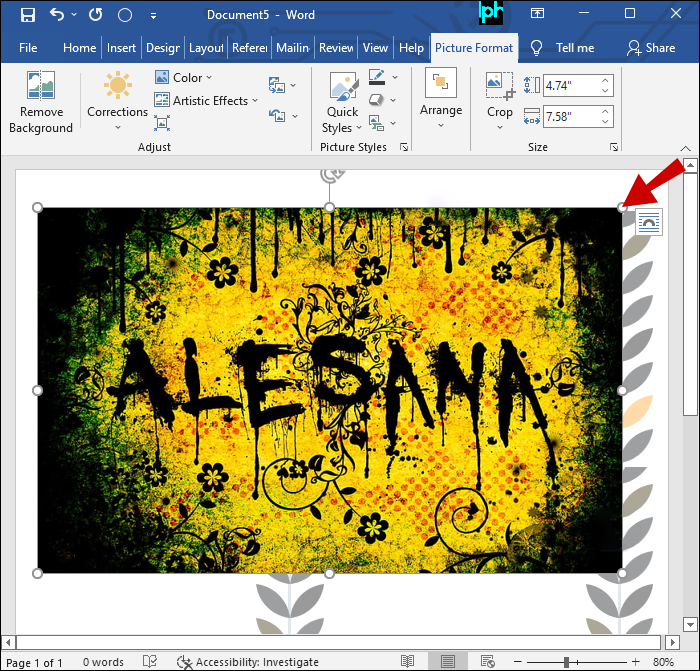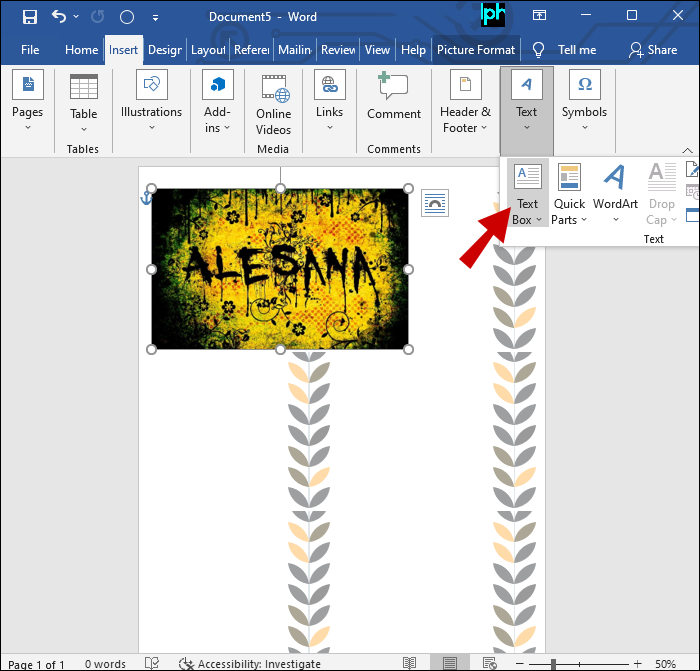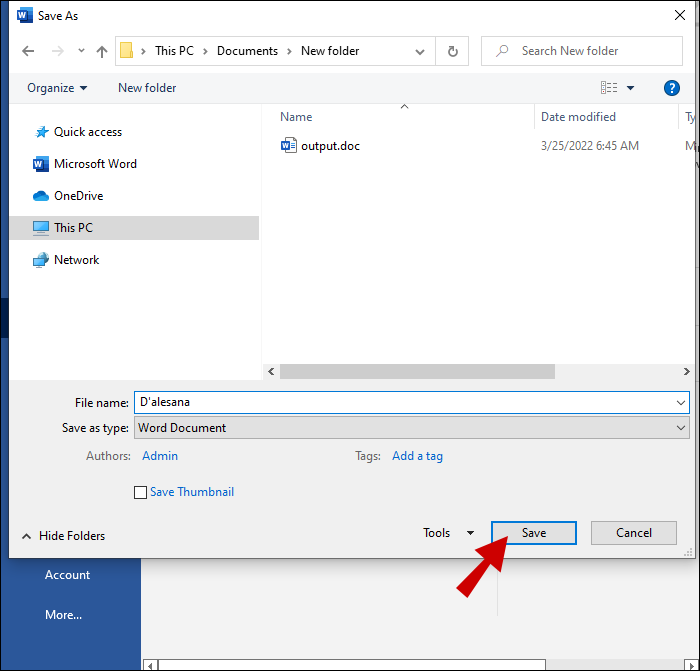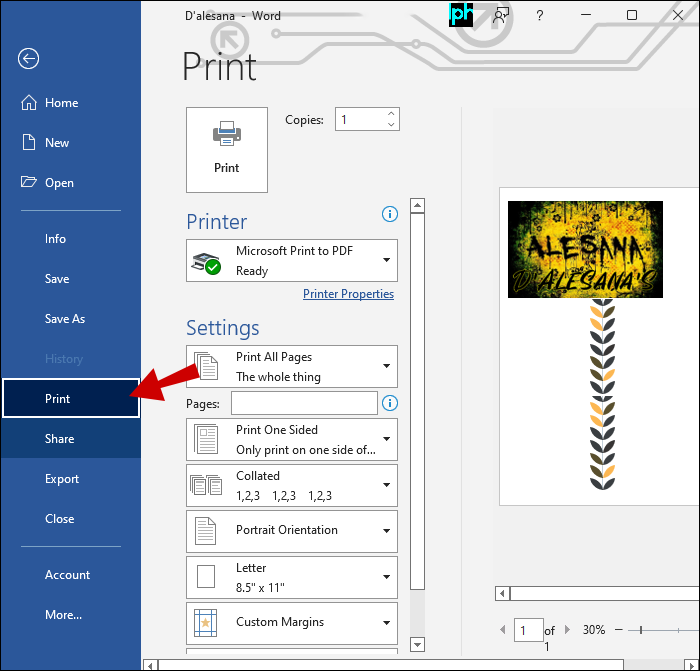Как распечатать обложку компакт-диска
Несмотря на то, что некоторые могут считать компакт-диски ушедшим в прошлое, некоторые по-прежнему предпочитают компакт-диски для прослушивания музыки или просто хотят их коллекционировать. К сожалению, обложки компакт-дисков со временем могут выцвести, порваться или потеряться. Однако хорошая новость заключается в том, что обложки компакт-дисков можно легко заменить, распечатав их. Продолжайте читать, чтобы узнать, как напечатать обложку компакт-диска разными методами.
Как распечатать обложку компакт-диска на Mac
Чтобы распечатать обложки компакт-дисков на Mac, вам сначала понадобится принтер. Если он у вас уже есть, то все в порядке. Однако если это не так, вы можете купить его или попросить друга распечатать его для вас. Самый простой способ распечатать обложку компакт-диска на Mac:
Программы для Windows, мобильные приложения, игры - ВСЁ БЕСПЛАТНО, в нашем закрытом телеграмм канале - Подписывайтесь:)
- Откройте Айтюнс.
- Нажмите Ctrl-B, чтобы открыть строку меню.
- Выберите изображение, которое хотите распечатать.
- Затем перейдите в «Файл» и выберите «Печать».
Эта опция позволяет вам выбрать одну тему обложки из раскрывающегося списка тем.
Как распечатать обложку компакт-диска на ПК с Windows
Вы можете создать обложку компакт-диска, используя любую программу редактирования изображений. Веб-приложение, такое как Пиксельркоторый доступен и во многом сравним с Adobe Photoshop, может использоваться вместо него.
Вам также понадобится изображение подходящего размера. Размеры изображения можно увидеть в меню «Свойства». Это можно сделать, щелкнув правой кнопкой мыши по изображению и выбрав «Свойства» или выбрав опцию в раскрывающемся меню приложения.
Передняя обложка должна иметь размеры 4,7 на 4,7 дюйма, а задняя — 4,6 дюйма в высоту и 5,9 дюйма в ширину. Для этого в некоторых приложениях вы можете просто перетащить один из углов мышкой, а в других вам придется ввести измерения в меню настроек.
Теперь пришло время распечатать картинку. В зависимости от программного обеспечения наиболее распространенным методом печати является нажатие CTRL + P или выбор «Печать» из раскрывающегося меню в окне программы.
Как распечатать обложку компакт-диска в Word
Несмотря на то, что многие люди используют Word только для основных действий, таких как письмо, он способен на гораздо большее. Например, вы можете использовать программу для создания обложек компакт-дисков, чтобы создать уникальную обложку для своих собственных компакт-дисков. Ваши компакт-диски ручной работы будут выглядеть более изысканными и профессиональными, если у них будут специальные обложки для компакт-дисков, которые можно изготовить за считанные минуты.
Вот как это сделать:
- Выберите «Новый» в меню «Файл» в Word.

- Нажмите «Ярлыки» в меню «Шаблон». Обложки компакт-дисков отображаются в меню в разделе «Медиа».
- Выберите наиболее подходящий для типа обложки, которую вы собираетесь создать. Не беспокойтесь о внешнем виде обложки. Позже вы сможете изменить его по своему вкусу.

- Чтобы отредактировать шаблон в Microsoft Word, просто нажмите на него и выберите «Открыть в Word». Текст и изображения уже будут включены в шаблон. Оставьте любую фотографию, которую хотите использовать.

- Выберите текст или изображение, которое вы хотите удалить из шаблона, и нажмите «Удалить».

- Нажмите «Вставить», а затем выберите «Изображение», чтобы перейти к изображению на вашем компьютере, которое вы хотите использовать для обложки компакт-диска.

- Выберите вставленное изображение, затем наведите курсор на линии выделения и перетащите их, чтобы изменить его размер.

- Создайте текстовое поле или текстовый рисунок, выбрав один из вариантов в меню «Вставка». Отформатируйте текст обложки компакт-диска, используя параметры форматирования на панели инструментов. Вы можете изменить шрифт, размер и цвет.


- Создайте новое имя файла для обложки компакт-диска и сохраните его там.

- Перейдите в «Файл», затем «Печать» и выберите свой принтер.

Чтобы распечатать его, используйте бумагу для обложки компакт-диска, которую можно приобрести в магазинах канцелярских товаров, или обычную копировальную бумагу, чтобы создать обложку компакт-диска. Бумага для шаблонов — лучший вариант для печати нескольких обложек. Если вы используете обычную бумагу, ее придется разрезать.
Как распечатать обложки компакт-дисков из iTunes
Программы для Windows, мобильные приложения, игры - ВСЁ БЕСПЛАТНО, в нашем закрытом телеграмм канале - Подписывайтесь:)
Это предпочтительный метод для большинства пользователей Mac. Всего за 3–5 щелчков мыши iTunes может создать профессиональные вкладыши для ваших компакт-дисков. Вот как:
- Выберите плейлист.
- Выберите «Файл», а затем «Печать».
- Выберите «Компакт-диски в футляре-вкладыше».
- Определитесь со стилем.
- Нажмите «Печать» еще раз.
Обратите внимание, что вам не нужно выбирать список воспроизведения. Подойдет любая песня с обложкой из библиотеки. Это особенно удобно, если вы хотите записать плейлист на компакт-диск и создать обложку за один раз. Однако, если вы хотите записать на компакт-диск этикетки компакт-дисков, iTunes не предоставит вам такой возможности.
Лучше всего использовать бумагу для обложки компакт-диска или бумагу для шаблонов, но вы также можете использовать и обычную бумагу. Имейте в виду, что обычная бумага может выцветнуть быстрее. Поищите в местном магазине канцелярских товаров или в Интернете, чтобы найти бумагу, которая лучше всего соответствует вашим потребностям.
Получите любую обложку альбома, какую захотите
Можно часами распечатывать и переделывать обложки компакт-дисков, пытаясь поместить их в футляры для компакт-дисков. Это может быть очень неприятно, независимо от того, являетесь ли вы музыкантом, записывающим компакт-диски со своей собственной музыкой, или меломаном, которому нравится создавать индивидуальные микс-компакт-диски с собственными персонализированными обложками.
К счастью, изменить изображение обложки в соответствии с размерами легко, если вы уменьшите размеры. Оттуда вы можете воспользоваться любым из описанных выше подходов, чтобы получить желаемое покрытие.